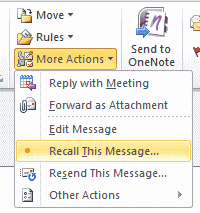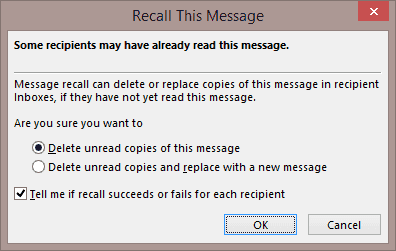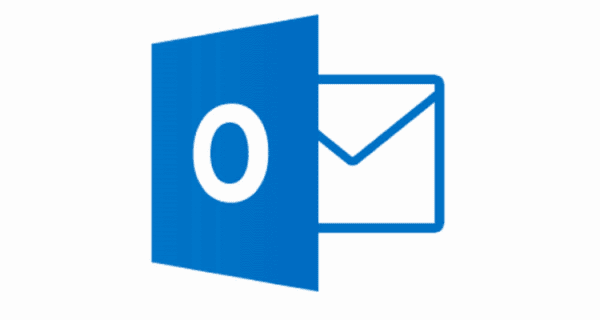
Rufen Sie Ihre E-Mail-Nachricht in Microsoft Outlook 2016 erneut ab, wenn Sie eine Nachricht gesendet haben, zu der Sie eine zweite Chance zum Senden haben möchten. Führen Sie diese Schritte nach dem Senden der E-Mail-Nachricht so schnell wie möglich aus, um optimale Ergebnisse zu erzielen.
Diese Option funktioniert nur für Empfänger, die Outlook oder einen anderen kompatiblen E-Mail-Client verwenden. Der Rückruf ist nur für Windows-Clients verfügbar. Outlook 2016 für Mac unterstützt keine Rückrufoption.
- Öffne das "Gesendete E-MailOrdner oder einen anderen Ordner, in dem Ihre gesendeten Objekte gespeichert sind.
- Öffnen Sie die Nachricht (Doppelklick zum Öffnen in einem neuen Fenster).
- Wähle aus "AktionenOption "in"Bewegung"Abschnitt des"Botschaft”Tab.
- Wählen "Erinnere dich an diese Nachricht… “
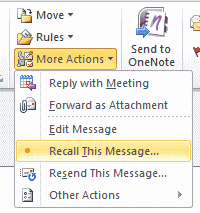
- Wählen Sie, ob SieLöschen Sie ungelesene Kopien dieser Nachricht" oder "Löschen Sie ungelesene Kopien und ersetzen Sie sie mit einer neuen Nachricht“. Sie können auch dieSagen Sie mir, ob der Rückruf beim Empfänger erfolgreich ist oder fehlschlägt.“, Wenn Sie eine E-Mail erhalten möchten, die Sie darüber informiert, ob die Nachricht abgerufen wurde oder nicht.
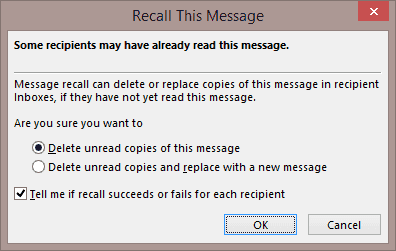
- Wählen "OK“.
Anschließend wird versucht, die Nachricht von jedem Empfänger abzurufen. Wenn der Empfänger die Nachricht bereits gelesen hat, wird die Nachricht nicht abgerufen. Wenn der Empfänger die Nachricht nicht gelesen hat, wird sie zurückgerufen.
FAQ
Ich habe das überprüftSagen Sie mir, ob der Rückruf für den Empfänger erfolgreich ist oder fehlschlägt. ”Box und Ich habe keine Bestätigung erhalten, dass meine Nachricht abgerufen wurde. Woher weiß ich, dass mein Rückruf funktioniert hat?
Manchmal dauert es eine Weile, bis die Bestätigung eintrifft. Ich habe festgestellt, dass Sie manchmal warten müssen, bis sich der Empfänger erneut bei Outlook angemeldet hat.
Weiß der Empfänger, dass ich die Nachricht zurückgerufen habe?
In manchen Fällen ja. Manchmal wird dem Empfänger in seinem Posteingang eine Nachricht angezeigt, die besagt, dass es einen Rückrufversuch gibt. Diese Nachricht kann auch angezeigt werden, wenn die Nachricht erfolgreich abgerufen wurde.
Die Optionen für Aktionen und Rückruf fehlen in meinem Outlook. Wie bekomme ich es zurück?
In Outlook 2016 können Sie die auf jeder Registerkarte verfügbaren Elemente anpassen. Es besteht also die Möglichkeit, dass es möglicherweise zuvor geändert wurde und diese Option entfernt wurde. Sie können dies ändern, indem Sie auf "Schnellzugriff anpassen“Pfeil, dann wählen Sie“Weitere Befehle… “Im oberen linken Teil des Fensters. Von dort wählen Sie "Schnellzugriffsleiste”, Um die verfügbaren Optionen zu ändern. Wenn Sie den einfachen Weg wählen möchten, wählen Sie einfach dasZurücksetzen" Taste.
Ich habe eine Nachricht erhalten, die besagt, dass der versuchte Vorgang fehlgeschlagen ist. Ein Objekt kann nicht gefunden werden “, als ich versuchte, eine Nachricht abzurufen.
Ihr Outlook-Client ist wahrscheinlich defekt. Führen Sie die in diesem Microsoft Answers-Beitrag beschriebenen Schritte aus.